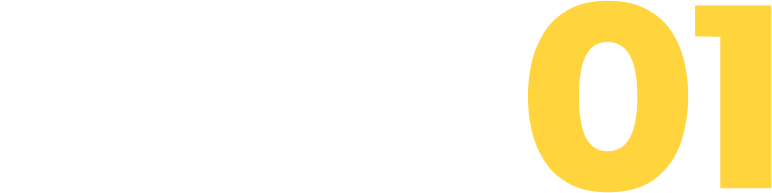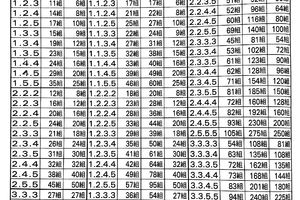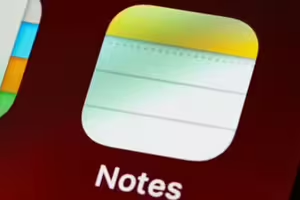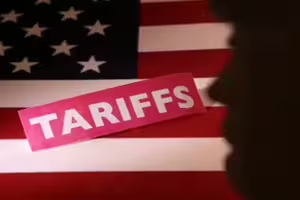可能被你忽略的10招3D Touch小技巧一秒熟練用iPhone
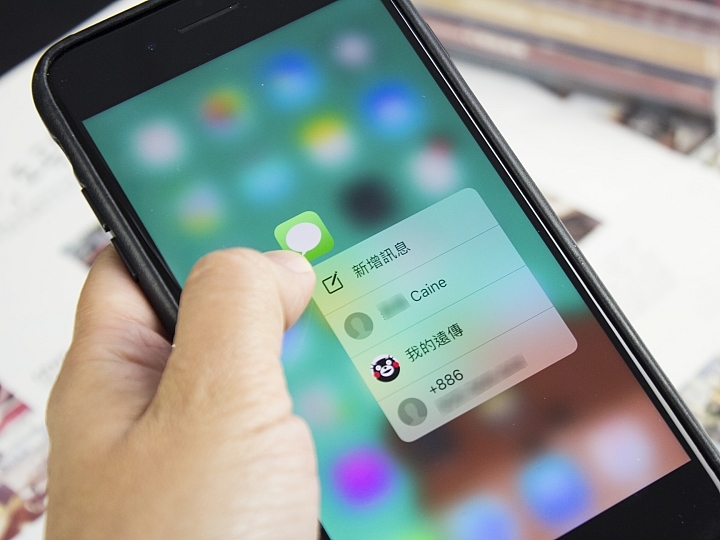
從iPhone 6s之後,蘋果為iPhone加入3D Touch這功能,透過按壓,不必開啟程式就能快速預覽,或直接使用功能,是很方便的一個設計,而且藉由這功能,也能實現單手操作iPhone 6s plus或7 plus的情境,到現在也有越來越多第三方App支援3D Touch,實用性就更好了,不知道大家有沒有使用3D Touch的習慣了呢?這裡我想整理一些3D Touch的應用,可能你已經知道,也可能沒注意或忘記,而不知道有這樣的好招,希望這帖看完後,可以讓你用iPhone用得更熟練。
在這之前,你可以在設定→一般→輔助使用裡找到3D Touch的輕重力道設定,依自己的習慣來調整。
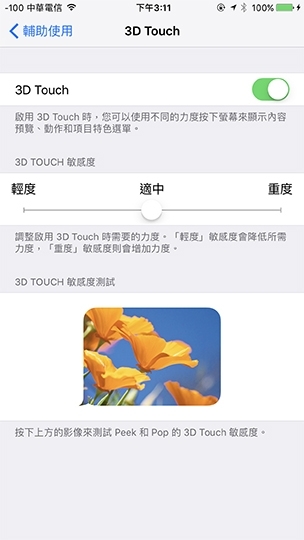
Tip 1:控制中心的icon也可以3D Touch
大家應該都知道往上滑可以叫出控制中心,裡面有Wi-Fi、藍牙、AirDrop、手電筒、計算機…等的快速開關,其中最下排手電筒、計時器、計算機、相機四個icon,也都可以3D Touch直接使用。
比方按壓手電筒可以選擇強中弱光,按壓計時器可以直接選時間長度…等,完全不用再打開程式,甚至單手就可以完成,小編煮水餃跟燉湯時就很常從這裡把計時器按壓出來,很快。
Tip 2:按壓左側邊取代按兩下Home鍵
我們一天要按好幾十次的Home鍵,怕壞掉是理所當然的,如果你經常快按兩下Home鍵來叫出曾經開過的程式頁(App Switcher),那以後記得改用3D Touch,在螢幕左側邊的黑框上按壓,感覺到震動後往右滑,就可以回頭選你開過的程式,或關掉它,這方法就可以大大減少你按Home鍵的機會(不過iPhone 7開始就不用擔心Home鍵會被按壞了)

Tip 3:多個程式下載時優先完成
你怎麼打電話給常用聯絡人?把他們放在Widget裡是一個方法,按壓「電話」的icon,也可以一鍵撥打,此外3D Touch彈出的選單裡,還可以直接開啟最近的通話紀錄。
因為自己是用大支的iPhone 7 plus,我的做法是把電話icon放在最好點的位置上,每次要打電話時按壓點選常用聯絡人大頭就可以打了,單手完成!

Tip 5:在郵件裡按壓日期查看行事歷
如果郵件或訊息裡收到一封帶有日期的會議或活動通知,對著日期3D Touch,就可以先預覽當天的行事歷,確認一下有沒有重複的行程,不過這裡有個不太好的設計是,預覽行事歷畫面沒辦法顯示所有事項,通常晚上時段會因為視窗不夠大而顯示不出來…@@…不過加減看..。同理,按壓地址可以先預覽地圖,按壓信件裡的電話、email,就可以直接撥打或傳訊息,任何底下有畫線的詞句都可以3D Touch pop up出一個功能頁。(但我不太清楚iOS 9有沒有這功能)
在郵件裡看到日期,點選一下就可以製作當天的行事歷,如果內容裡還有地址,也會自動帶入新行事歷裡喔。
Tip 6:3D Touch郵件滑一下刪除
工作信箱裡每天都湧入很多郵件,沒時間一封封點進去看時,也可以善用3D Touch來幫忙。在list上按壓可以先預覽內容,覺得重要需要回復就往上拉,不重要就往左滑直接刪掉,可以加快清理郵件的效率,也不用擔心沒預覽就殺錯失重要資訊
Tip 7:按壓鍵盤移游標
這個我之前有分享過,發現真是個好功能所以再分享一次。
在打字的任何時候,按壓鍵盤,它就會變成像觸控板一樣,可以在上面滑著移動游標,插字或選取,自己是在發FB時有用到,po文前怕說錯話常在改文,用這個移游標改詞改字很準確,而且可以單手完成。
Tip 8:找影片時先3D Touch開預覽
用到現在相簿裡應該累積不少影片了吧,但光看縮圖可能搞不清楚哪個才是要找的影片,一個個點開檢查又太麻煩~這時一樣可以3D Touch按壓先預覽看是不是你要找的那一段
Tip 9:拍完照免開相簿檢查相片
拍好照片後想預覽,通常我們會點開相機左下角的相片小方格來看,但因為這個動作開啟相簿了,看完若要回相機,就要再點一下左上角回去,只能單手操作時就很麻煩。
其實拍照當下,左下角的相片小方格也可以3D Touch,按壓一下就可以預覽剛剛拍的,以及之前拍的照片做檢查,一放掉,就回到相機繼續拍,一來可以加快效率,二來單手也好用。
Tip 10:快速消滅小紅點
大家應該都有把同類型App放在一個夾裡的習慣,比方我把Facebook、Messenger、Line…這些放在一起,這些聊天App常會收到訊息,於是我的App夾上就常有小紅點提醒我,對著App夾按壓,就可以分別知道哪個程式有多少通知,直接點選開啟就行了,如此就不用經過點開App夾,再選程式的步驟,用起來也快一點。
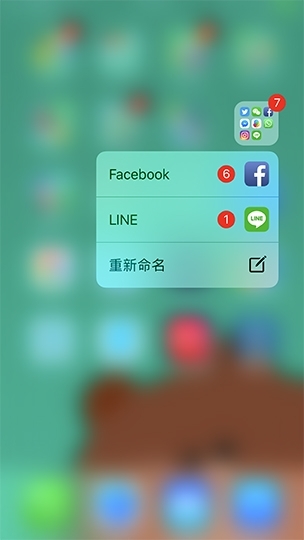
簡單整理10個大家常用到,但可能經常忘記的3D Touch撇步,很多內建或第三方App也有好用的3D Touch招式,比方~
聽Spotify時在圖片清單上按壓,可以看到裡面收錄哪些歌曲,最重要是還可以播放片段試聽~
自己很常用愛奇藝追劇,3D Touch icon有快速選單,直接播放上次沒看完的影片。
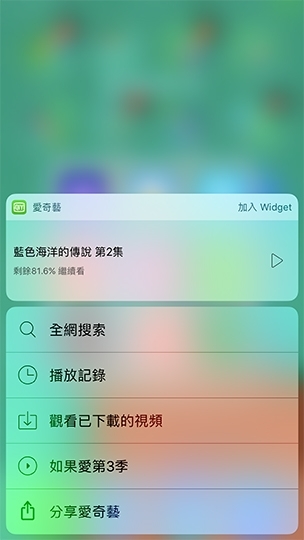
若有安裝Google搜尋,按壓icon後可以直接選語音搜尋,用念的輸入找資料。
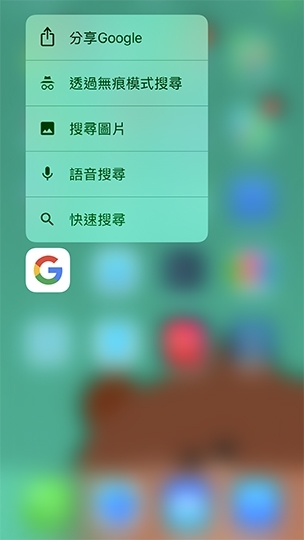
想開Yelp找餐廳時,可以3D Touch icon跳出快速選單,直接點餐廳、咖啡或茶找吃的,一指搜尋。
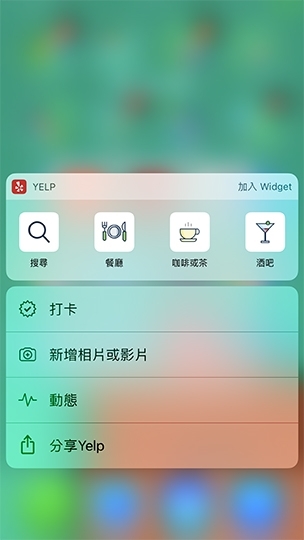
會用trivago或Hotels.com找房的,也可以按壓icon打開儲存過的飯店、訂過的飯店,繼續為旅行做功課。
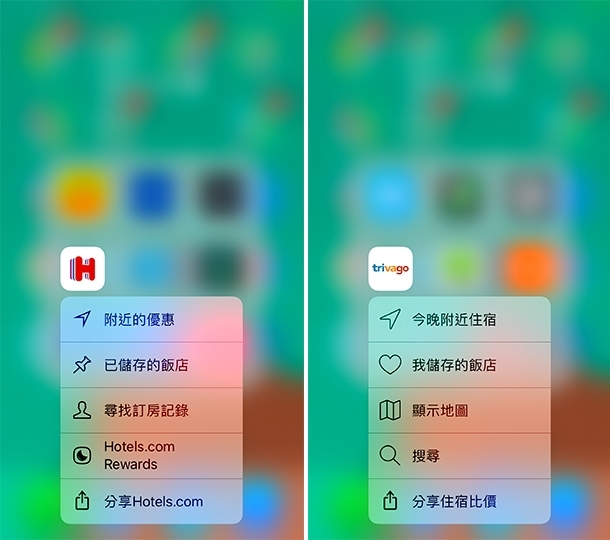
Bus+是一個蠻好用的查公車App,支援Apple Watch也有常搭路線的Widget,按壓Bus+的icon後,也可以馬上顯示常搭的路線多久到站,或搜尋公車,自己幾乎是有搭公車時就會用到。
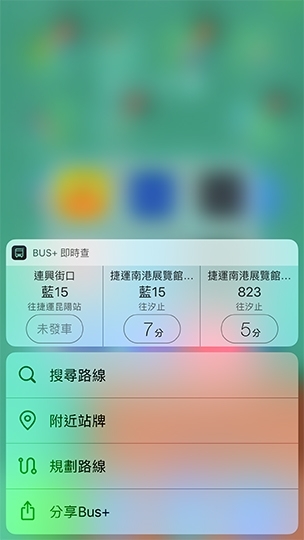
Evernote不用說,也有以3D Touch快速記事的選單,Pages、Google文件、Google Keep也有相同的功能。
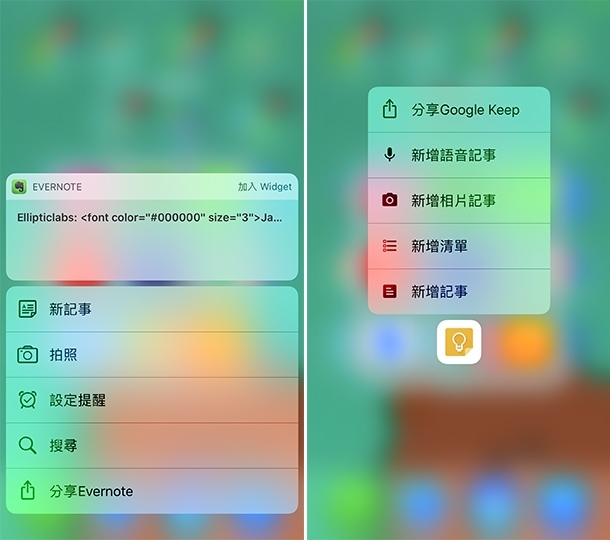
Facebook、Instagram、Messenger、Line…等,也各自有讓你快速po文發照的3D Touch選單,可以透過這方法,在會議中讓Line暫時靜音,就不會手忙腳亂。
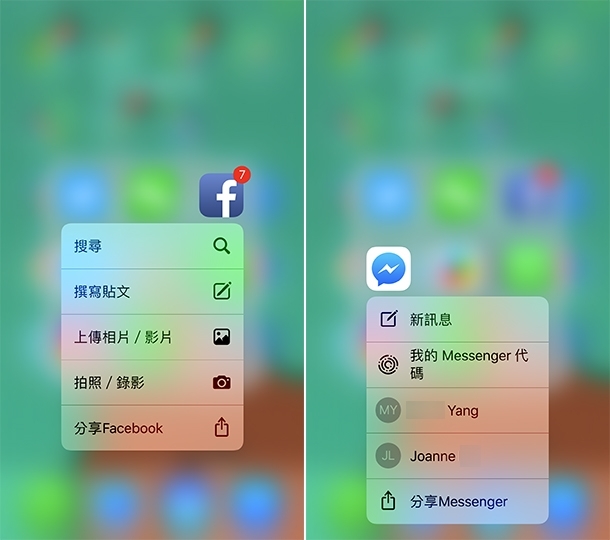
3D Touch這功能推出一年多,到現在iOS10更新後,已經深入iPhone很多功能裡了,包括很多第三方App,大家沒事就按壓一下,應該會有些不一樣的發現,小編自己的心得是,養成用3D Touch的習慣,真的可以用手機用得比較有效率。
如果大家有什麼發現,也歡迎跟眾iPhone用戶分享一下吧~